Nội dung
Mua VPS Windows Giá Rẻ
Nếu các bạn chưa biết vps là gì hoặc đã từng nghe đến và muốn trải nghiệm thử thì đều đầu tiên là tìm nơi nào đấy cho dùng miễn phí hoặc giá rẻ tý để trải nghiệm. Biết được cái eo này nên ngoài những chỗ miễn phí ra thì tui chia sẽ thêm cho anh em một nơi đăng ký vps giá cũng khá mềm, thích hợp cho trải nghiệm hoặc dùng dài lâu thì cũng rất hợp lý. Đó chính là vmon.vn
Vmon là gì ?
VMon hay gọi đầy đủ hơn là VMon Cloud, thì đây là một công ty chuyên cung cấp các dịch vụ về máy chủ ảo (VPS). Được thành lập từ năm 2021, tuy còn khá mới so với các nhà cung cấp khác nhưng họ đã kinh doanh từ trước đó và cũng đã có những vị trí nhất định trong thị trường cloud server.
Các dịch vụ tại VMon
- Cloud Server Việt Nam
- Cloud Server quốc tế
- VPS US
- VPS Singapore
- VPS Australia – Úc
- VPS EU – Châu Âu
- VPS Canada
- Máy chủ vật lý
Tất các các dịch vụ đều có Anti DDos miễn phí
Tạo tài khoản
– Truy cập trang chủ https://vmon.vn hoặc https://cloud.vmon.vn/ sau đó nhấn vào nút Đăng Nhập/Đăng Ký, chọn vào tạo tài khoản.
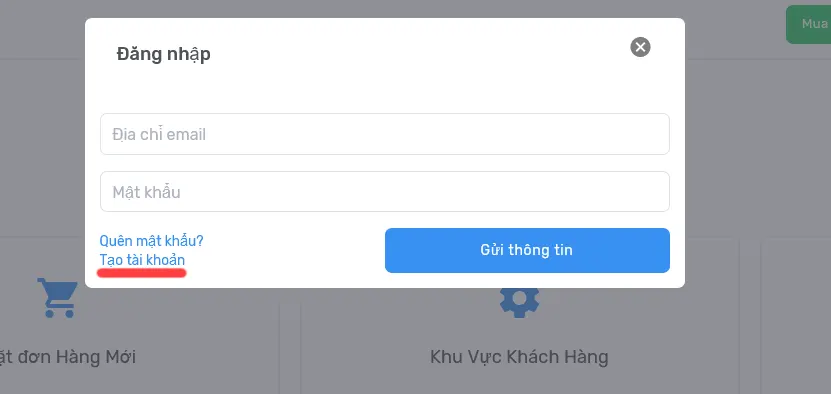
– Điền các thông tin cơ bản.
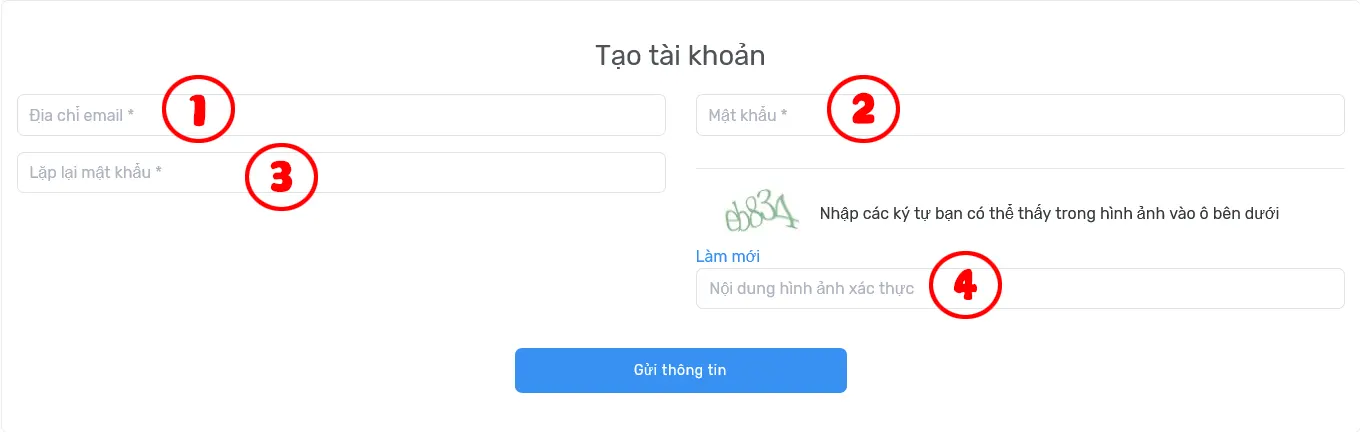
- Địa chỉ mail
- Mật khẩu
- Lặp lại mật khẩu
- Điền capcha kế bên, sau đó nhấn nút gửi thông tin để hoàn tất quá trình đăng ký.
– Kiểm tra Email để lấy mã kích hoạt tài khoản và điền vào from. Sau khi xác thực mail là chúng ta có thể nạp tiền và bắt đầu tạo vps
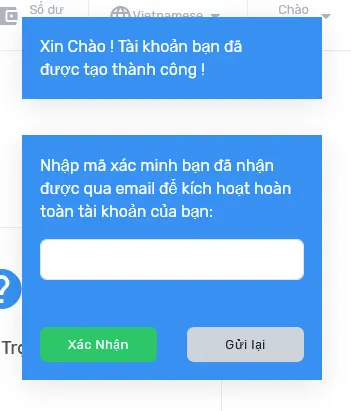
Cách nạp tiền
Để tạo được vps tại vmon thì ae phải nạp tiền vào trước, tối thiểu là 50k vnđ.
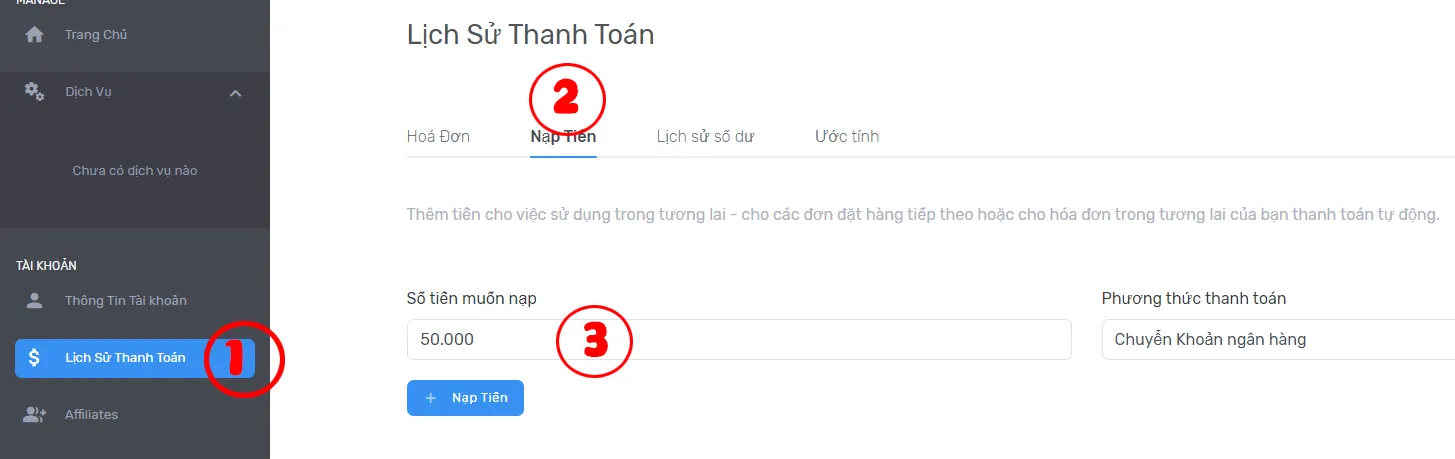
Để nạp tiền, các bạn vào:
- Lịch sử thanh toán
- Nhấn nút nạp tiền
- Nhập số tiền cần nạp, tối thiểu 50k, sau đó nhấn nút nạp tiền
Hệ thống sẽ chuyển b đến bước tiếp theo để thanh toán, có thể chuyển khoảng ngân hàng theo cú pháp hệ thống đưa ra, hoặc quét mã QR bằng app của ngân hàng để thanh toán, sau khi chuyển khoảng thành công thì VMon sẽ tự động cộng tiền vào tài khoản cho bạn.
Cách Mua VPS Tại Vmon
- Nhấn vào nút Mua VPS phí trên.
- Click vào VPS – Máy chủ ảo đê hệ thống hiển thị ra các khu vực và cấu hình để lựa chọn.
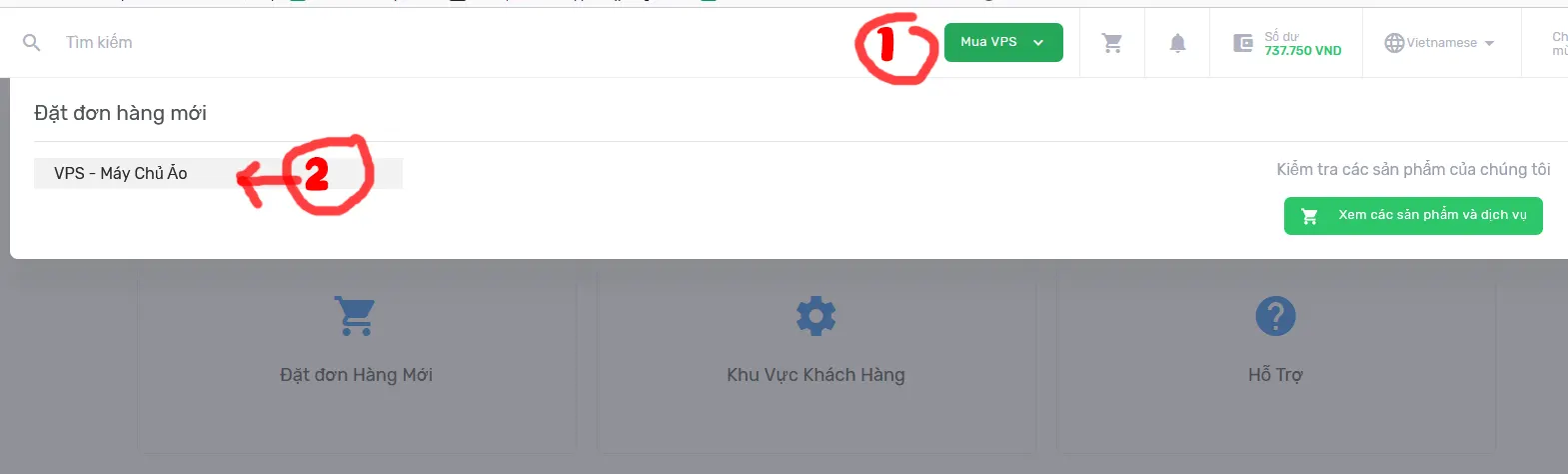
Chọn khu vực đặt máy chủ, có đầy đủ Việt Nam và Quốc tế
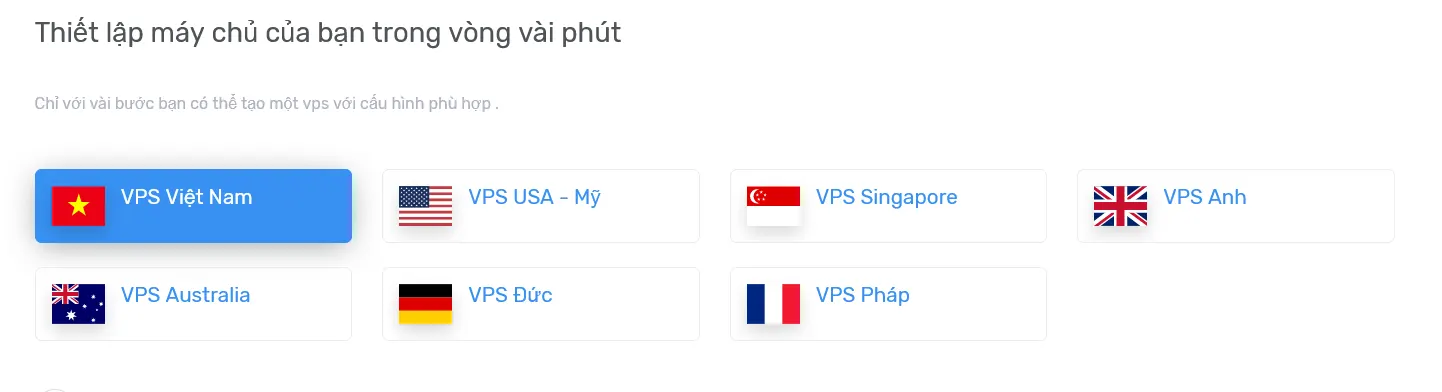
Chọn cấu hình phù hợp với mục đích sử dụng của các b.
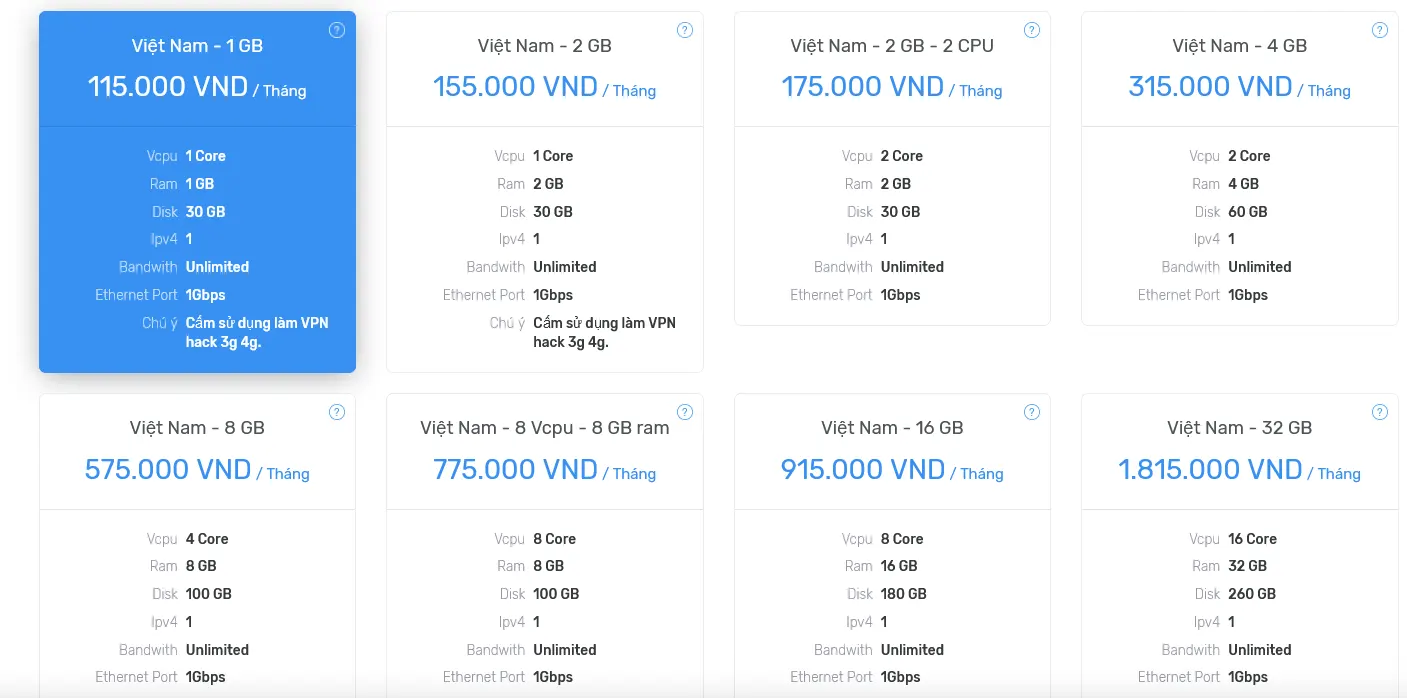
Tiếp tục kéo xuống:
- Chọn hệ đều hành (2), có đầy đủ các phiên bản windows server và windows 10.
- Chọn số lượng vps cần khởi tạo (3).
- Đặt tên cho vps (4), tên thì đặt tùy thích, sao cũng được.
- Tiếp tục là nhập mã khuyến mãi (5): Code: DATNGUYEN10 Giảm 10% trên tổng đơn hàng. Chỉ có tại datnguyentv.com khi đăng ký vps Vmon.
- Cuối cùng là chọn chu kỳ thanh toán, và nhấn nút Mua VPS. Có thể thanh toán theo từng tháng hoặc chọn gói 3 hoặc 6 tháng, hoặc theo năm.
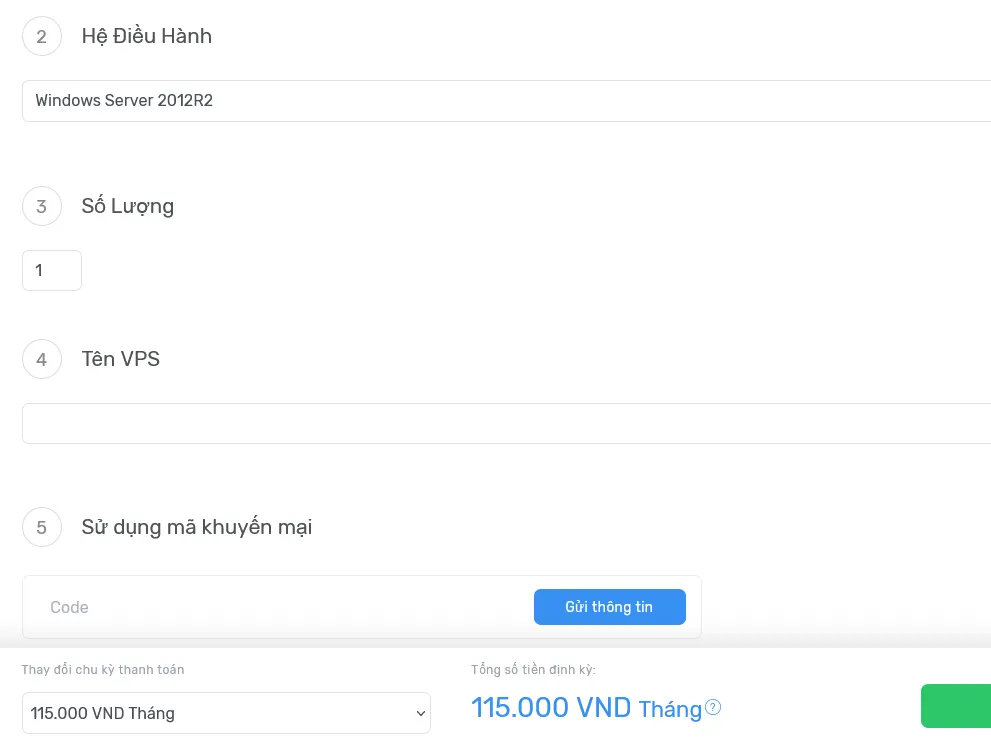
Vậy là đã hoàn tất, giờ thì ngồi chờ tầm 1p để hệ thống khởi tạo vps tự động cho các bạn, sau khi hệ thống khởi tạo hoàn tất thì sẽ có thông tin gửi về mail, các b check mail lấy thông tin và thực hiện truy cập vps qua remote desktop và sử dụng.
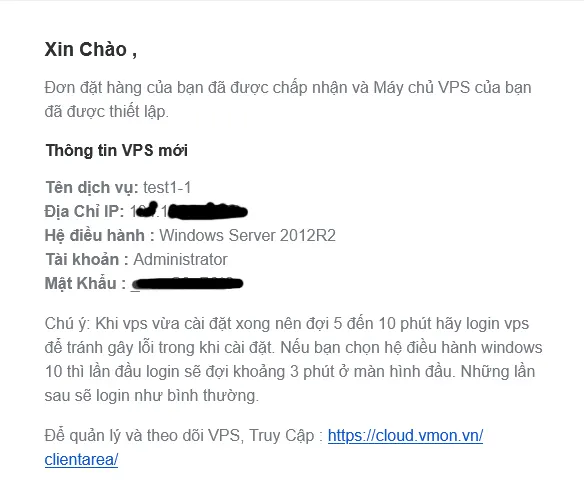
Voucher giảm giá đặc biệt
CODE: DATNGUYEN10
OK hy vọng qua bài viết này sẽ cho các b thêm một nguồn để tham khảo và sử dụng vps giá rẻ, nếu có gì thắc mắc hoặc cần hỗ trợ hãy để lại bình luận, tui sẽ cố gắng giải đáp và hỗ trợ cho các b, xin cảm ơn !
